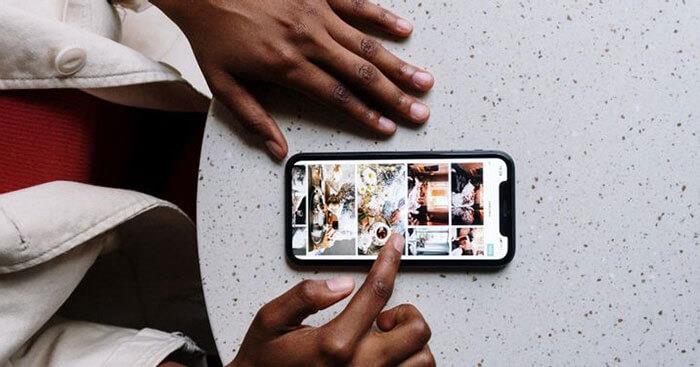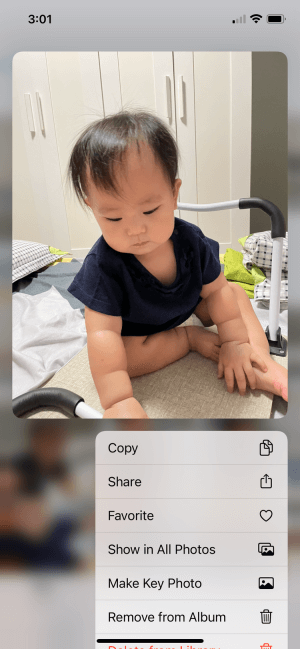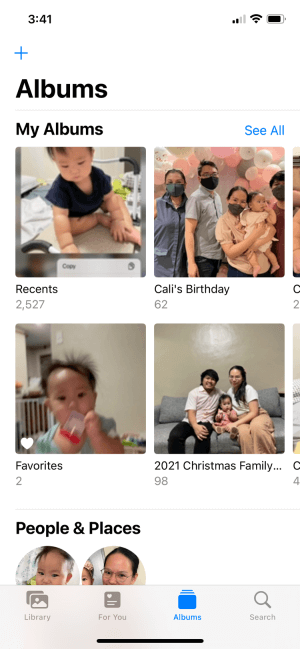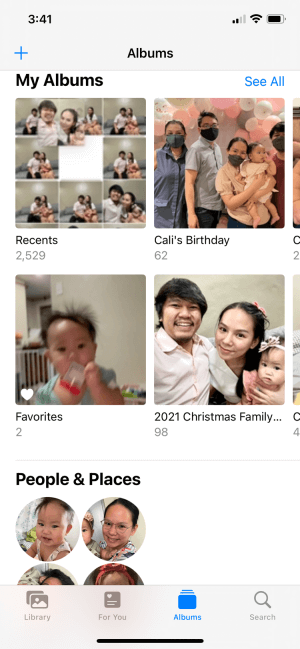Anda ingin mengubah gambar yang digunakan sebagai foto sampul album di iPhone, iPad. Cara melakukannya sangat mudah setelah Anda membaca artikel ini.
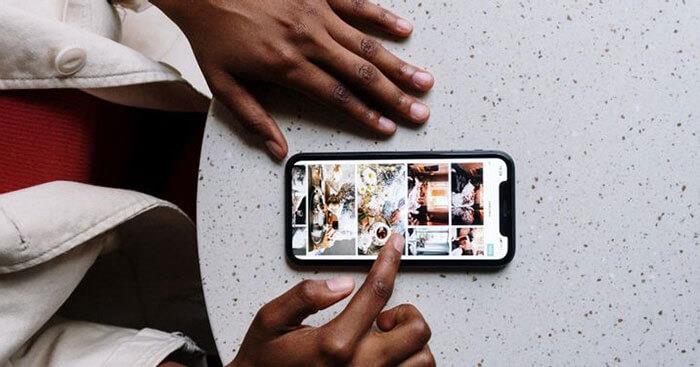
Mengubah avatar album di iPhone dan iPad sangatlah mudah
Memfilter perpustakaan foto berdasarkan album akan membantu pengguna menelusuri foto dengan mudah dan menghemat waktu daripada harus menelusuri daftar panjang gambar yang diambil selama bertahun-tahun. Untuk membantu menemukan dan menelusuri foto, Anda dapat mengubah gambar sampul album, membantu pengguna dengan mudah mengidentifikasi foto apa yang ada di album tersebut, atau sekadar membuat arsip foto Anda terlihat lebih indah.
Cara mengganti foto sampul album di Foto
Foto sampul album adalah foto kecil yang memungkinkan Anda mengetahui isi foto dalam album tersebut. Secara default, foto sampul yang diatur iPhone dan iPad untuk sebuah album adalah gambar pertama di album tersebut.
Namun terkadang foto pertama suatu album tidak muncul sebagai foto sampul yang mewakili keseluruhan album. Dalam hal ini, Anda dapat memilih foto lain dari album untuk menggantikan foto sampul saat ini.
- Perlu diperhatikan bahwa fitur ini hanya tersedia di perangkat yang menjalankan iOS 13 atau iPadOS 13 atau lebih baru.
- Buka aplikasi Foto , buka Album .
- Pilih album yang ingin Anda ubah foto sampulnya.
- Pilih foto yang Anda inginkan sebagai foto sampul baru Anda. Klik dan tahan pada foto hingga muncul menu. Pilih Buat Foto Kunci . Foto itu menjadi foto sampul album baru, menggantikan foto lama.
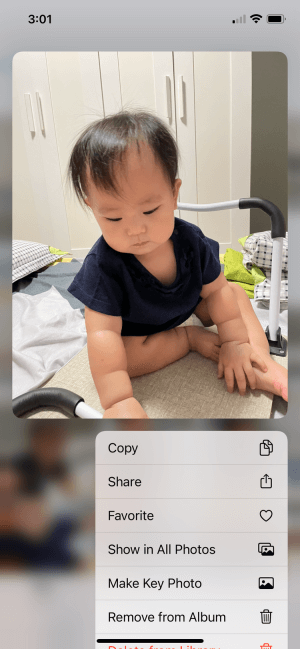
Sentuh dan tahan foto yang ingin Anda gunakan sebagai foto sampul album dan pilih Jadikan Foto Kunci
Untuk iPhone dan iPad yang menjalankan iOS dan iPadOS versi lebih rendah, Anda masih dapat mengubah sampul album dengan mengatur ulang konten album dan mengganti foto pertama album.
- Masuk ke aplikasi Foto , buka album yang ingin diubah foto sampulnya.
- Tap Pilih di kanan atas, lalu tarik foto yang ingin dijadikan foto sampul ke pojok kiri atas sehingga menjadi foto pertama album.
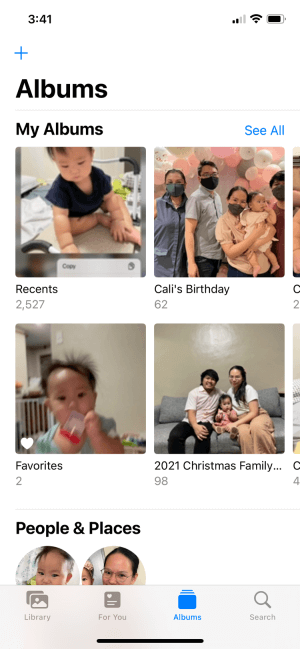

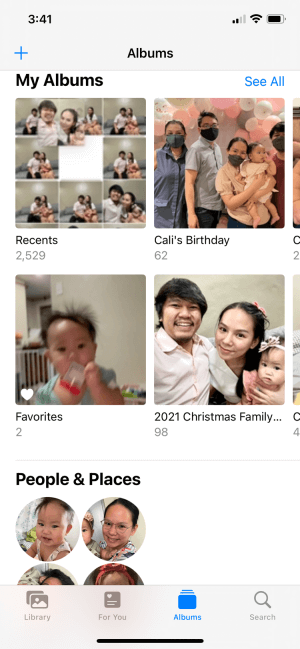
Atur album Anda dengan mudah
Memilih foto sampul untuk album foto di iPhone dan iPad membantu Anda dan orang lain mengetahui isi album tersebut. Ini juga cara yang bagus untuk mengatur album. Anda bahkan dapat membuat foto sampul khusus untuk album Anda.